win7系统驱动安装
Windows 7操作系统中,驱动程序的安装是确保硬件设备正常运行的关键步骤,以下是详细的Win7系统驱动安装指南:
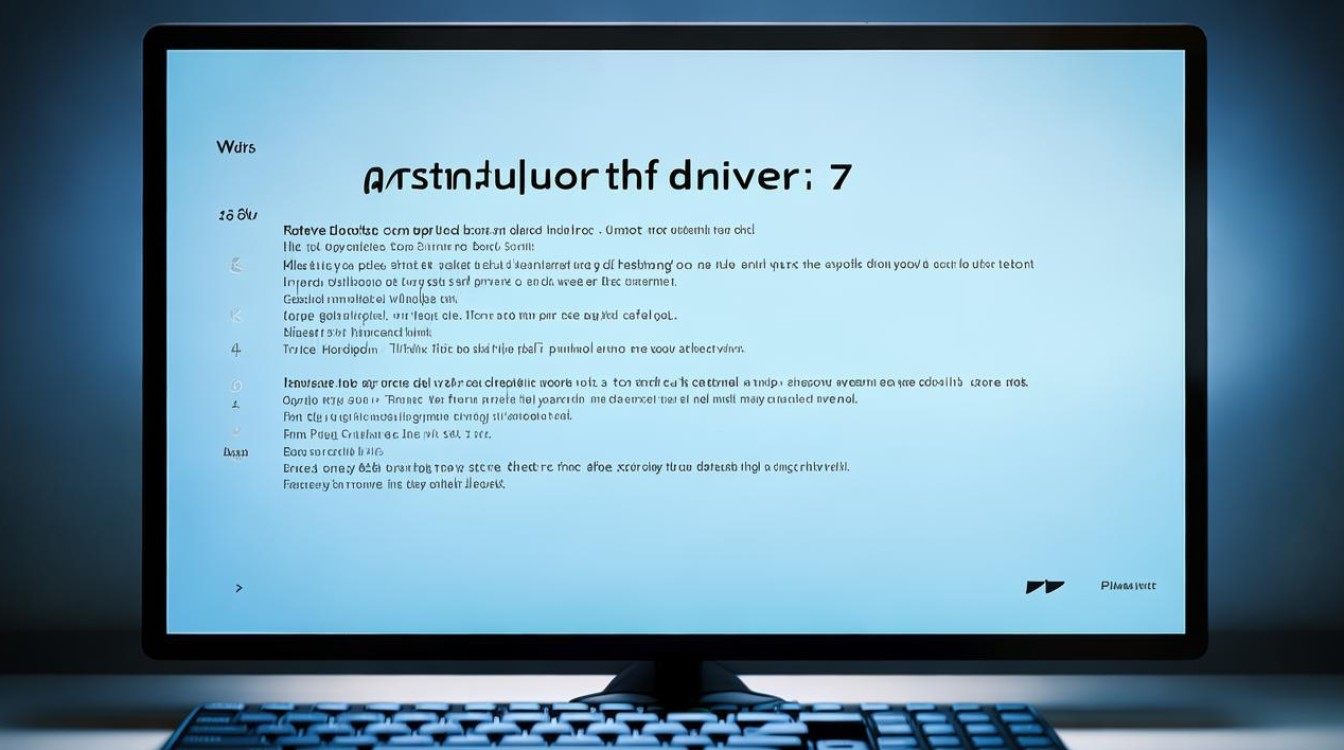
| 步骤 | 操作说明 | 注意事项 |
|---|---|---|
| 准备工作 | 确认系统版本(右键“计算机”→属性) 备份重要数据(建议使用外部硬盘或云存储) 记录硬件设备型号(如显卡、声卡、网卡等) |
避免下载错误驱动导致兼容性问题 |
| 自动安装驱动 | 连接设备后,系统通常会自动提示安装驱动 或通过设备管理器手动更新: 右键“计算机”→管理→设备管理器→右键未识别设备→选择“自动搜索更新的驱动程序软件” |
需联网,系统会从微软服务器或厂商服务器自动下载驱动 |
| 手动安装驱动 | 方法1:厂商官网下载 访问设备制造商官网(如NVIDIA、Realtek、Intel等) 输入设备型号和系统版本,下载对应驱动 运行安装程序(.exe或.msi文件),按提示完成安装 方法2:第三方工具安装 使用驱动精灵、驱动人生等工具 启动软件→自动扫描缺失驱动→一键下载安装 |
优先选择官网驱动,避免第三方工具捆绑软件 |
| 特殊设备驱动 | 显卡驱动:影响游戏性能,需到NVIDIA/AMD/Intel官网下载最新公版驱动。 声卡/网卡驱动:若系统未自动安装,可到主板厂商(如华硕、技嘉)官网下载芯片组驱动包。 打印机/扫描仪驱动:到设备品牌官网下载,或使用随机附带的光盘安装。 |
部分老旧设备可能需修改驱动兼容模式(右键程序→属性→兼容性设置) |
| 驱动更新与管理 | 定期检查更新:设备管理器→右键设备→“更新驱动程序软件” 回滚驱动:若新驱动导致问题,可在设备管理器中右键设备→“属性”→“驱动程序”→选择“回滚驱动程序” |
不建议频繁更新非必要驱动,稳定为主 |
常见问题与解决方案
| 问题 | 原因分析 | 解决方法 |
|---|---|---|
| 驱动安装失败,提示“找不到指定文件” | 下载的驱动包不完整或系统文件损坏 | 重新下载驱动,或使用MDSN清理工具修复系统文件 |
| 设备管理器出现黄色感叹号 | 驱动版本不兼容或未正确安装 | 卸载当前驱动后重新安装,或尝试“兼容模式”安装 |
| 声卡/网卡驱动缺失导致无法联网 | 系统未集成该硬件驱动 | 使用手机下载万能网卡驱动(如驱动精灵带网卡版),再安装其他驱动 |
FAQs
Q1:Win7系统安装驱动时提示“数字签名无效”,如何解决?
A1:由于Win7默认要求驱动数字签名,可尝试以下方法:
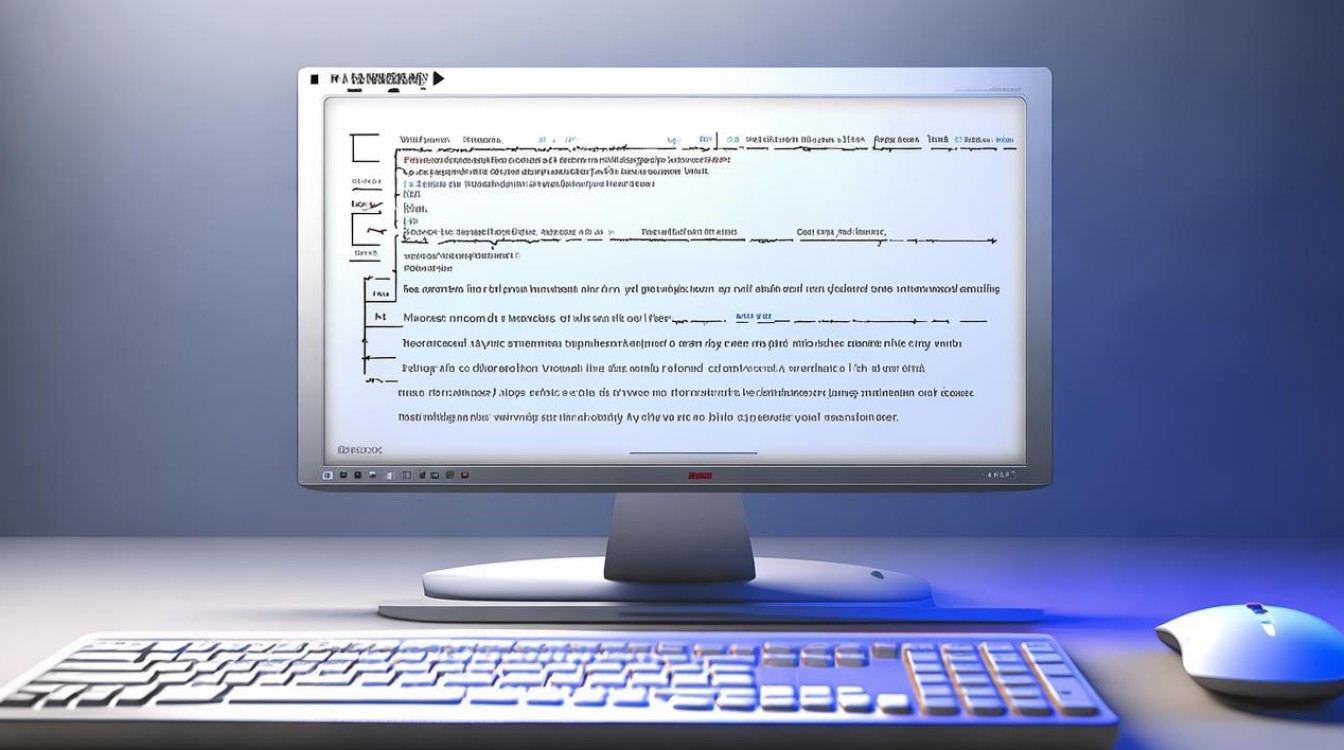
- 重启电脑,按F8进入“禁用驱动程序签名强制”模式;
- 右键点击安装程序→属性→勾选“解除锁定”;
- 若仍不行,需到官网下载带数字签名的驱动版本。
Q2:重装Win7后,USB设备无法识别怎么办?
A2:可能是USB驱动未安装,解决方法:
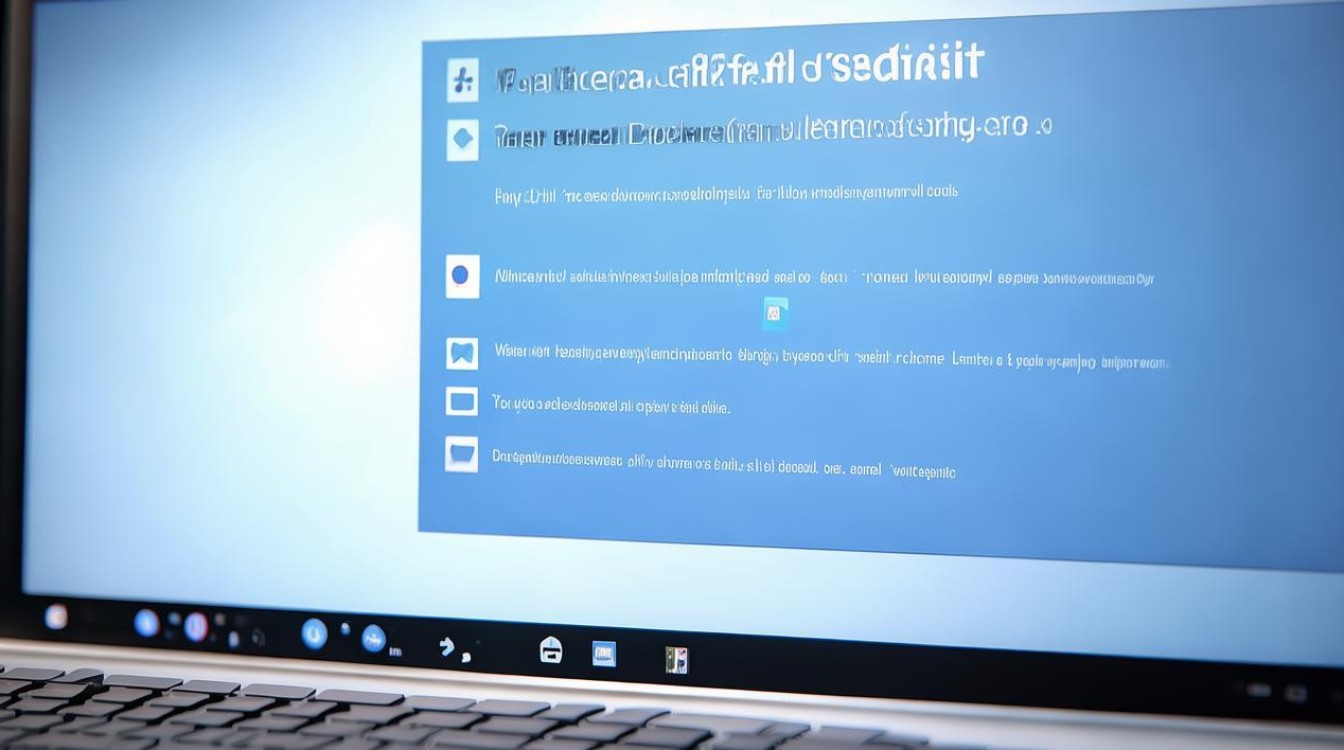
- 使用PS/2键盘或鼠标操作电脑;
- 到主板厂商官网下载“USB 3.0驱动”或“芯片组驱动”;
版权声明:本文由 芯智百科 发布,如需转载请注明出处。







 冀ICP备2021017634号-12
冀ICP备2021017634号-12
 冀公网安备13062802000114号
冀公网安备13062802000114号